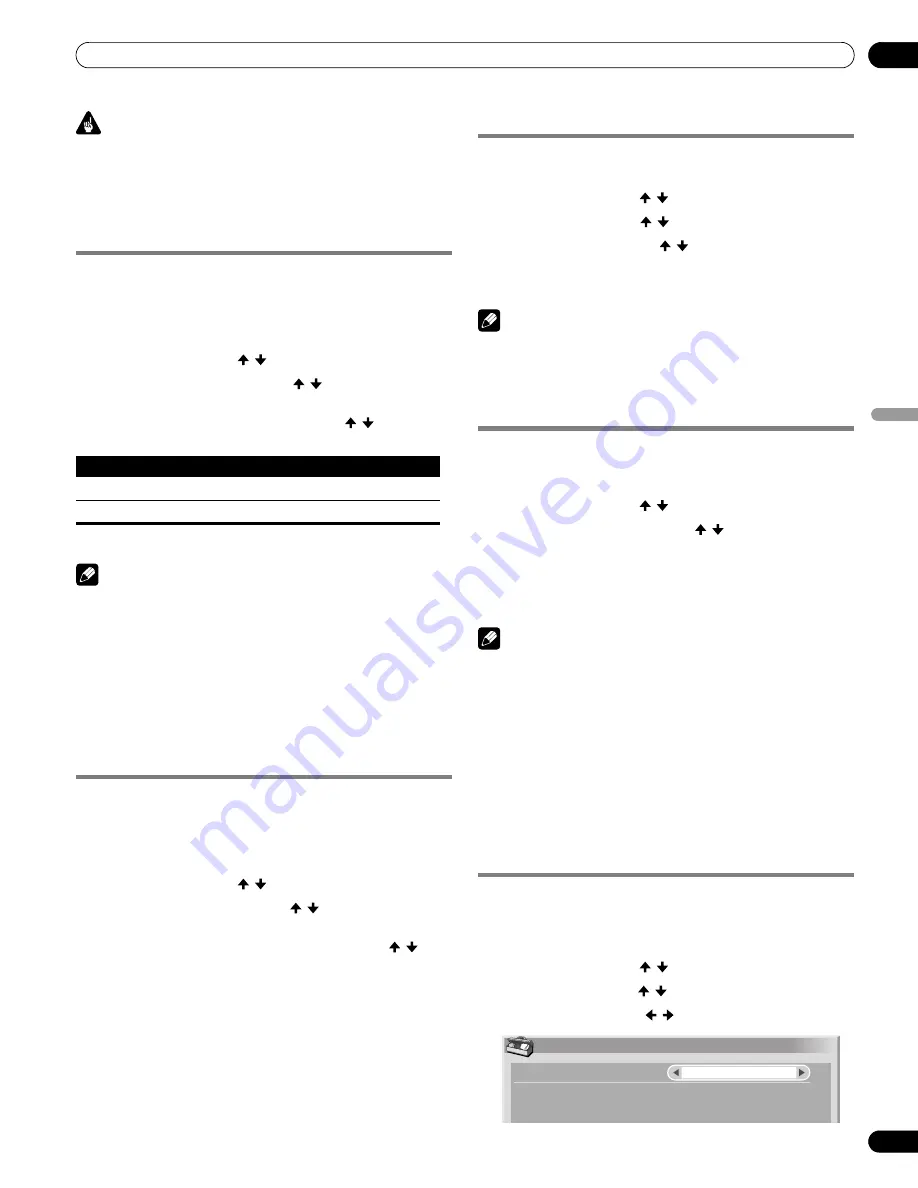
63
Sp
Ajustes y configuraciones
11
Esp
a
ñol
Importante
• La configuración “Auto” ajusta el brillo de las máscaras
laterales de acuerdo con el brillo de la pantalla y puede reducir
la posibilidad de retención de la imagen.
6
Pulse HOME MENU para salir del menú.
Sensor de luz de la habitación
Esta función ajusta automáticamente el brillo del panel de
visualización de acuerdo con el nivel del brillo del área de
visualización. Para los detalles, utilice el siguiente
procedimiento.
1
Pulse HOME MENU.
2
Seleccione “Opción” ( / y, a continuación, ENTER).
3
Seleccione “Sensor luz amb.” ( / y, a continuación,
ENTER).
4
Seleccione “Encendido” o “Apagado” ( / y, a
continuación, ENTER).
5
Pulse HOME MENU para salir del menú.
Nota
• Esta función se desactiva cuando se selecciona “ÓPTIMO” en
el menú “Selección AV”.
• Esta función no está disponible cuando se reciben señales de
PC.
• Como la función ÓPTIMO optimiza la calidad de la imagen
automáticamente, puede verse en la pantalla el proceso en el
cual las configuraciones de imagen cambian gradualmente,
tales como brillo y matiz. Esto no es un fallo de
funcionamiento.
Regulación del LED azul
Puede ajustar el brillo del indicador POWER ON dependiendo del
nivel del brillo del área de visualización. Cuando “Auto” está
seleccionado, el brillo del indicador se ajusta automáticamente
de acuerdo con el nivel del brillo del área de visualización.
1
Pulse HOME MENU.
2
Seleccione “Opción” ( / y, a continuación, ENTER).
3
Seleccione “Regul. LED azul” ( / y, a continuación,
ENTER).
4
Seleccione “Auto”, “Alto”, “Medio” o “Bajo” ( / y, a
continuación, ENTER).
5
Pulse HOME MENU para salir del menú.
Orbiter
Esta función desplaza automáticamente la imagen poco a poco.
1
Pulse HOME MENU.
2
Seleccione “Opción” ( / y, a continuación, ENTER).
3
Seleccione “Orbiter” ( / y, a continuación, ENTER).
4
Seleccione “Encendido” ( / y, a continuación, ENTER).
5
Pulse HOME MENU para salir del menú.
• Para cancelar esta función, seleccione “Apagado” en el paso 4.
Nota
• Cuando la función Orbiter está configurada a “Encendido”,
puede que la imagen aparezca caer ligeramente en la pantalla.
• Esta función no funciona cuando se reciben señales de PC.
Patrón de vídeo
Puede visualizar la pantalla de patrón de vídeo que también
ayuda a atenuar la imagen remanente cuando la misma ocurre.
1
Pulse HOME MENU.
2
Seleccione “Opción” ( / y, a continuación, ENTER).
3
Seleccione “Patrón de vídeo” ( / y, a continuación,
ENTER).
Aparecerá una pantalla de confirmación.
4
Seleccione “Iniciar” (ENTER).
La pantalla de patrón de vídeo aparece.
Nota
• El sistema entra automáticamente en el modo de espera una hora
después del aparecimiento de la pantalla de patrón de vídeo.
• Mientras la pantalla de patrón de vídeo está activada, ningún botón
funciona, excepto el botón
TV
a
en el mando a distancia, y los
botones
STANDBY/ON
y
a
en la pantalla de plasma.
• Para cancelar la pantalla de patrón de vídeo, pulse el botón
TV
a
en
el mando a distancia, o el botón
STANDBY/ON
o
a
en la pantalla de
plasma.
• El temporizador del patrón de vídeo tiene prioridad sobre el
temporizador de apagado. Cuando el temporizador de patrón de vídeo
está activado, el temporizador de apagado se pone inefectivo.
Configuración del idioma
Puede seleccionar un idioma que se utilizará para la
visualización en la pantalla como, por ejemplo, para los menús,
entre tres idiomas: Inglés, Francés y Español.
1
Pulse HOME MENU.
2
Seleccione “Opción” ( / y, a continuación, ENTER).
3
Seleccione “Idioma” ( / y, a continuación ENTER).
4
Seleccione un idioma ( / ).
5
Pulse HOME MENU para salir del menú.
Ítem
Descripción
Encendido
Activa la función Sensor luz amb.
Apagado
Desactiva la función Sensor luz amb.
Idioma
Menú
Español
PDP5080HD_Spa.book Page 63 Monday, April 9, 2007 8:05 PM
Содержание PDP-4280HD
Страница 101: ...101 En Appendix 15 English ...
Страница 193: ...93 Fr Annexe 15 Français ...
















































